Как настроить параметры эффекта параллакса на стартовом экране Windows 8
Всякий раз, когда вы прокручиваете плитки на начальном экране Windows 8, вы заметите разницу в скорости анимации плитки и фона начального экрана. Фон прокручивается медленнее, чем плитки, что дает пользователю эффект движения параллакс. Сегодня я собираюсь поделиться с вами скрытой настройкой реестра, которая позволяет настроить скорость эффекта параллакса за несколько простых шагов.
Вариант 1. Используйте наш простой в использовании инструмент, чтобы настроить его
Я обновил свое приложение настройки анимации начального экрана до версии 1.1. Теперь он позволяет настраивать скрытые параметры эффекта параллакса.


Рекламное объявление
Вы можете значительно замедлить скорость прокрутки фона на стартовом экране. Посмотрите это в действии на видео ниже:
Скачать твикер анимации начального экрана
Вариант 2. Ручная настройка реестра
Скорость эффекта параллакса - это всего лишь один параметр в реестре. Он находится в следующем разделе реестра:
HKEY_CURRENT_USER \ Программное обеспечение \ Microsoft \ Windows \ CurrentVersion \ Explorer \ VisualEffects \ Accent
Вы можете создать 32-битное значение DWORD с именем "параллакс". По умолчанию это значение не существует, и Windows 8 считает его равным 5.
Если вы установите значение «параллакса» равным нулю, эффект параллакса будет отключен, то есть фон будет прокручиваться с той же скоростью, что и плитки. Чем больше значение «параллакса», тем меньше скорость прокрутки фонового изображения. Например, вы можете установить его на «10», чтобы увидеть заметную разницу между скоростью прокрутки плиток и фонового изображения.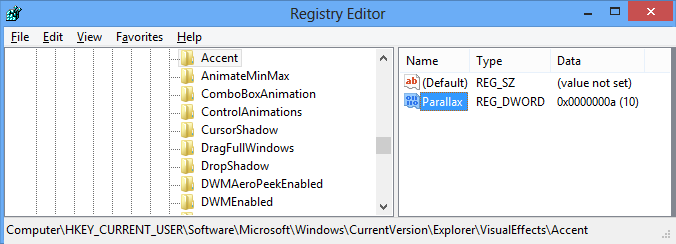
Вы должны выйти и снова войти в систему, чтобы изменения вступили в силу. Или вы можете просто перезапустить проводник через диспетчер задач.
ЗАМЕТКА: Если вы хотите восстановить скорость эффекта параллакса по умолчанию, просто удалите значение DWORD и перезапустите Проводник.
Вот и все.



